Tengo una unidad de 1 TB dentro de mi escritorio (con Ubuntu 15.04) que sirve como recurso compartido de red en mi hogar. Le he hecho lo siguiente
chmod -R +775 /media/<me>/<share>
chown -R <me>:share /media/<me>/<share>
adduser <me> share
adduser <GF> share
Luego entró en las Propiedades del disco y Elegido para compartirlo a través de la red. Sin embargo, cuando intenta conectarse desde nuestras dos computadoras portátiles con 14.04.2 LTS, nunca puede conectarse aunque estemos usando nuestros inicios de sesión desde el escritorio.
Otras publicaciones relacionadas con este tema tienen años y no me han dado ninguna respuesta. Como esta es la primera vez que intento compartir algo a través de la red en Linux, agradecería enormemente cualquier ayuda que pudiera ofrecer. ¡Gracias!
ACTUALIZAR
Al intentar los pasos mencionados en la publicación comentada por el moderador, recibí un error que indica que no tengo permiso para acceder a esa ubicación. Esto no tiene sentido porque creé un grupo para esta unidad, me agregué a ese grupo y nos otorgué permiso rwx en esa unidad.
en el cuadro de diálogo conectar al servidor, ingresé lo siguiente
sftp://<gf>@192.168.blah.blah/<share>
Y
sftp://<gf>@192.168.blah.blah/media/<me>/<share>
Estoy familiarizado con VSFTPD, pero no creo que sea práctico, ya que no creo que necesite un servidor FTP cuando Ubuntu tiene algo incorporado para lograr esto.
ACTUALIZACIÓN 2: ¡Gracias a user68186 por trabajar conmigo en esto! Para que mi configuración sea un poco más clara, tengo lo siguiente
Unidad del sistema operativo
/dev/sdc:la unidad del sistema operativo
La unidad compartida:
/dev/sdc:la unidad compartida misma ext4
/dev/sda1:la ÚNICA partición en /dev/sdc (unidad compartida) ext4
Lo que he hecho hasta ahora:http://pastebin.com/2CHZr42A
¡ahora solo necesito que sea accesible para los usuarios de mi red doméstica!
Respuesta aceptada:
Paso 1:Cree un punto de montaje para compartir la partición (sda1 en este caso)
Abra una terminal presionando Ctrl +Alt +T y crea una carpeta vacía llamada shared en no allí:
sudo mkdir /media/shared
Busque el UUID de la partición que desea compartir:
sudo blkid
copie el UUID de la partición que desea compartir (/dev/sda1 en este caso).
Haz una copia de seguridad de /etc/sftab y luego edite el archivo
sudo cp /etc/fstab /etc/fstab.original
sudo nano /etc/fstab
Agregue la siguiente línea:
UUID=your-UUID-here /mnt/shared ext4 defaults 0 1
Use el UUID real que había copiado antes en lugar de your-UUID-here .
Para que los cambios realizados surtan efecto, ejecute el comando:
sudo mount -a
Paso 2:Otorgue a todos permiso de lectura y escritura para el shared partición
sudo chmod -R +777 /mnt/shared
Paso 3:Instale el servidor ssh si no está instalado
sftp es parte de ssh y funciona con el uso compartido de archivos de Ubuntu a Ubuntu Si usa Windows en la computadora portátil, consulte ¿Cómo compartir archivos a través de la red local? por usar el samba protocolo que funciona con Windows.
sudo apt-get install openssh-server
Paso 4:Cree un marcador para la unidad de escritorio compartida en la computadora portátil
Inicie sesión en la computadora portátil como gf
Abra Nautilus y busque el elemento de menú "Conectar al servidor".
Relacionado:¿Cómo modificar la imagen de fondo predeterminada del sistema?
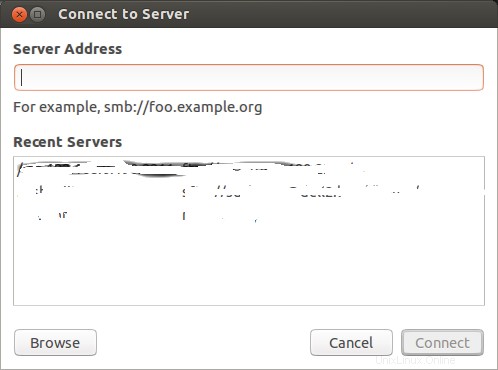
Debajo de la dirección del servidor ingrese. Esto supone gf tiene una cuenta en el escritorio, si no reemplaza gf con el ID de usuario del titular de la cuenta de escritorio a continuación:
sftp://`gf`@192.168.blah.blah/mnt/shared
Presiona Connect . Verá un cuadro de diálogo de contraseña:

Introduce la contraseña asociada a gf (o el ID de usuario del escritorio) y seleccione si desea que la contraseña se recuerde o no. Vuelva a hacer clic en Conectar.
Ahora debería ver su unidad de escritorio compartida.
Observe que hay una nueva entrada en Red en el panel izquierdo de Nautilus que comienza con el ID_usuario utilizado para conectarse a la carpeta compartida. Haga clic derecho sobre él y elija "Agregar marcador" para crear un marcador permanente para la carpeta de inicio de su computadora portátil en el Nautilus del escritorio.
Siga el mismo proceso para otros usuarios como me .
Espero que esto ayude